Hur skriver jag ut en lista över e-postmeddelanden eller e-postämnen i Outlook?
Du kanske tycker att det är enkelt att skriva ut ett e-postmeddelande i Outlook, men vet du hur man skriver ut en lista med e-postmeddelanden i Outlook? Och vad sägs om att bara skriva ut en lista över e-postämnen i Outlook? Nedanstående metoder hjälper dig att lösa problemen enkelt.
- Skriv ut lista över e-postmeddelanden i en e-postmapp
- Skriv ut lista över e-postämnen i en e-postmapp
Skriv ut lista över e-postmeddelanden i en e-postmapp
Detta avsnitt talar om att skriva ut listan över e-postmeddelanden i en e-postmapp i Microsoft Outlook. Gör så här:
1. Skift till vyn Mail och öppna e-postmappen där du kommer att skriva ut listan med e-postmeddelanden.
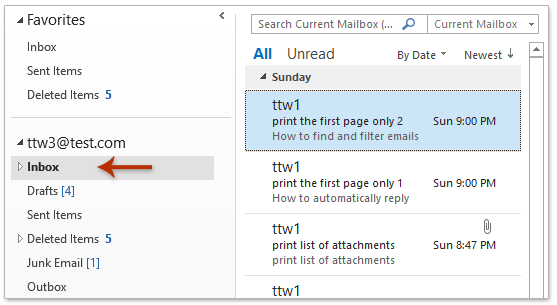
2. Klicka Fil > Skriva ut.
3. Och ange nu en skrivare från Skrivare rullgardinsmenyn, välj Tabellstil i Inställningar avsnittet och klicka på Skriva ut knapp. Se skärmdump:

Och nu har listan över e-postmeddelanden i den angivna e-postmappen skrivits ut.
Skriv enkelt ut ett e-postmeddelande endast utan rubrik och användarnamn i Outlook
Som du vet, när du skriver ut ett e-postmeddelande i Outlook, kommer det att skrivas ut både av e-posthuvud och e-postadress som det du ser i meddelandefönstret eller läsfönstret. Dessutom lägger det vanligtvis till ditt användarnamn ovanför meddelandehuvudet. Här vill jag presentera det utmärkta Avancerat tryck funktionen i Kutools för Outlook, som gör att du bara kan skriva ut ett e-postmeddelande utan meddelandehuvudet och användarnamnet och förbli bakgrundsbilden i Outlook.

Skriv ut lista över e-postämnen i en e-postmapp
Ibland kan du behöva skriva ut listan med e-postämnen i en e-postmapp i Outlook. Du kan konfigurera vyinställningarna i e-postmappen och sedan skriva ut listan med e-postämnen.
1. Skift till Mail-vyn och öppna e-postmappen där du kommer att skriva ut listan över e-postämnen.
2. Klicka utsikt > Visa inställningar.
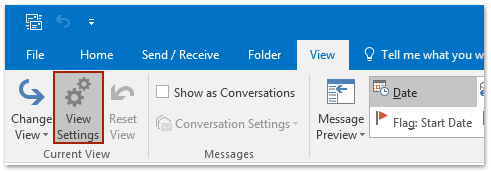
3. I dialogrutan Öppna avancerade visningsinställningar klickar du på Kolonner knapp.
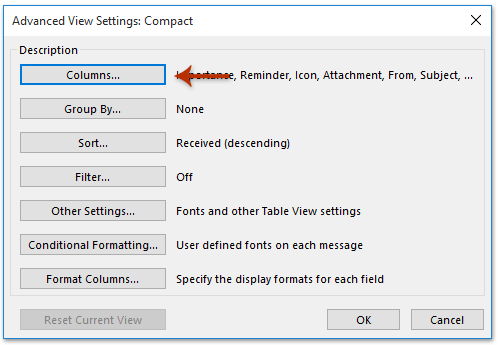
4. Gå till dialogrutan Visa kolumner Visa dessa kolumner i den här ordningen Klicka för att markera ett kolumnnamn utom Ämne, och klicka på AVLÄGSNA knapp.
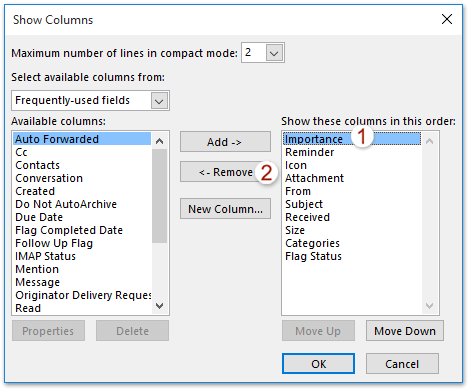
5. Upprepa detta steg tills bara Ämne reserverad i Visa dessa kolumner i den här ordningen rutan och klicka sedan på OK > OK för att stänga två öppningsdialogrutor.
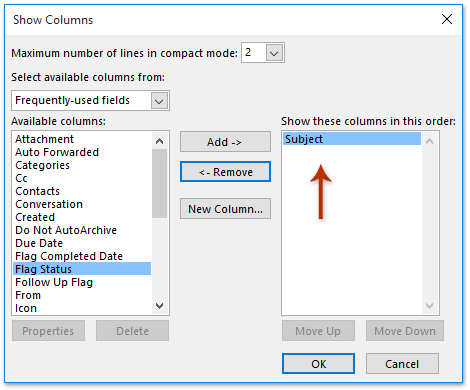
6. Klicka Fil > Skriva ut.
7. Och valde nu en skrivare från Skrivare rullgardinsmenyn, välj Tabellstil i Inställningar avsnittet och klicka på Skriva ut knapp. Se skärmdump:

Nu skrivs listan över e-postämnen ut i den valda e-postmappen.
Anmärkningar: Ovanstående steg har ändrat mappvyn för vald e-postmapp. Du kan återställa standardmappvyn genom att klicka på utsikt > Återställ vy.
Relaterade artiklar
Skriv ut e-postmeddelanden i liggande / stående format (som standard) i Outlook
Skriv ut distributionslista (kontaktgrupp) på en sida i Outlook
Bästa kontorsproduktivitetsverktyg
Kutools för Outlook - Över 100 kraftfulla funktioner för att överladda din Outlook
🤖 AI Mail Assistant: Instant proffs-e-postmeddelanden med AI-magi – ett klick för geniala svar, perfekt ton, flerspråkig behärskning. Förvandla e-post utan ansträngning! ...
📧 Email Automation: Frånvaro (tillgänglig för POP och IMAP) / Schemalägg Skicka e-post / Auto CC/BCC enligt regler när du skickar e-post / Automatisk vidarebefordran (avancerade regler) / Lägg automatiskt till hälsning / Dela automatiskt e-postmeddelanden med flera mottagare i individuella meddelanden ...
📨 Email Management: Hämta enkelt e-postmeddelanden / Blockera bluff-e-postmeddelanden av ämnen och andra / Ta bort duplicerade e-postmeddelanden / Avancerad Sökning / Konsolidera mappar ...
📁 Bilagor Pro: Batch Spara / Batch lossa / Batchkomprimera / Automatisk sparning / Auto Lossa / Automatisk komprimering ...
🌟 Gränssnittsmagi: 😊 Fler vackra och coola emojis / Öka din Outlook-produktivitet med flikar / Minimera Outlook istället för att stänga ...
👍 Underverk med ett klick: Svara alla med inkommande bilagor / E-postmeddelanden mot nätfiske / 🕘Visa avsändarens tidszon ...
👩🏼🤝👩🏻 Kontakter och kalender: Lägg till kontakter i grupp från valda e-postmeddelanden / Dela upp en kontaktgrupp till individuella grupper / Ta bort påminnelser om födelsedag ...
Över 100 funktioner Vänta på din utforskning! Klicka här för att upptäcka mer.

